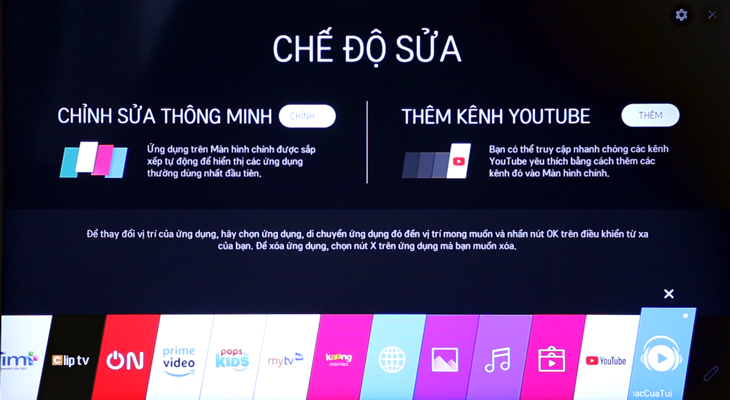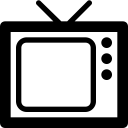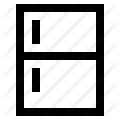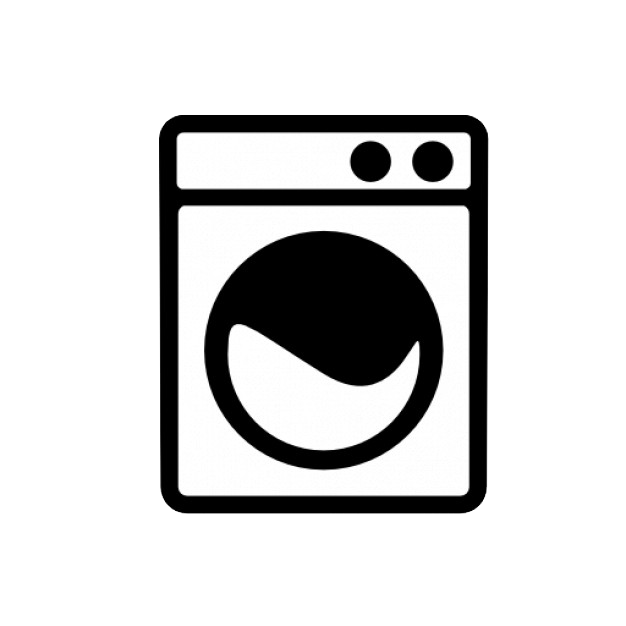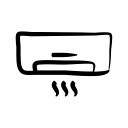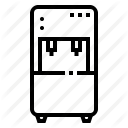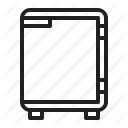Tư vấn ti vi
Hướng dẫn xóa ứng dụng trên Smart tivi LG
1. Xóa ứng dụng đã cài trên tivi LG có những lợi ích gì?
- Tăng dung lượng trống cho bộ nhớ, giúp tivi chạy mượt hơn.
- Có thêm dung lượng để cài đặt những ứng dụng yêu thích khác.
- Cho giao diện tivi gọn đẹp, dễ nhìn, dễ tùy chỉnh chức năng hơn.
2. Các bước thực hiện xóa ứng dụng đã cài trên Smart tivi LG
Bước 1: Bạn nhấn vào nút "RECENTS" (hình ngôi nhà) trên remote để về giao diện Home của tivi.

Bước 2: Chọn ứng dụng muốn xóa trên màn hình, trong hình là ứng dụng "Zing TV".

Bước 3: Nhấn và giữ nút chọn trên remote để về "Chế độ sửa" của ứng dụng.

Giao diện tivi sẽ hiển thị như hình bên dưới khi tivi về "Chế độ sửa" của ứng dụng.
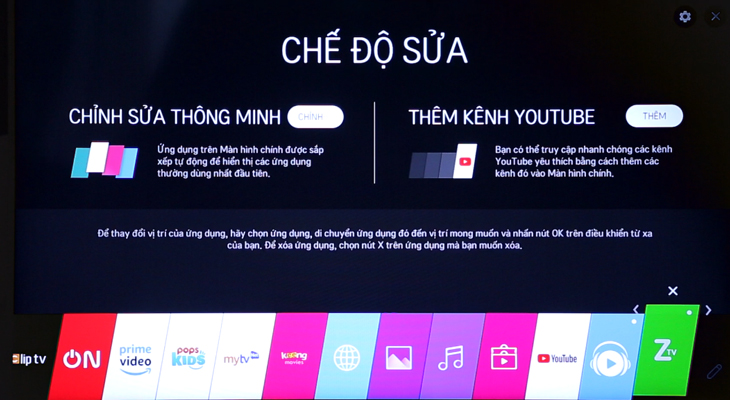
Bước 4: Bạn nhấn nút "Mũi tên hướng xuống" trên remote.

Giao diện tivi sẽ hiển thị như hình bên dưới sau khi bạn nhấn nút "Mũi tên hướng xuống".
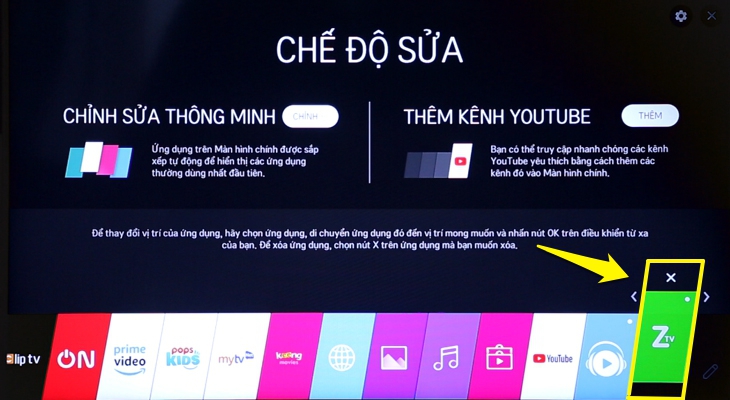
Bước 5: Nhấn nút "Mũi tên hướng lên" để về chế độ xóa ứng dụng.

Giao diện tivi sẽ hiển thị như hình bên dưới khi tivi về chế độ xóa ứng dụng.
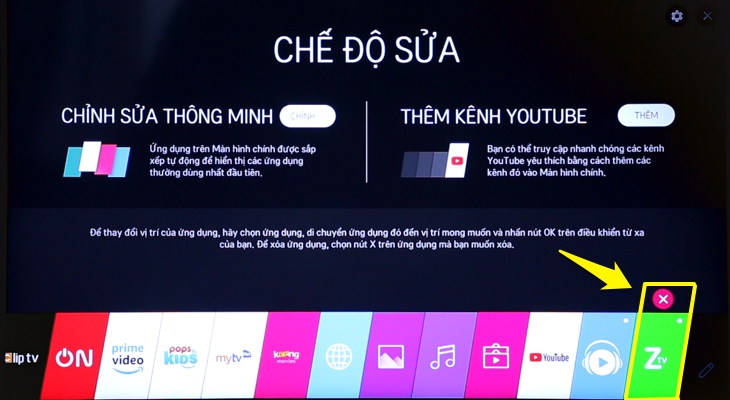
Bước 6: Bạn nhấn nút chọn trên remote lần nữa.

Tivi sẽ hiện ra cửa sổ xác nhận việc xóa ứng dụng, bạn chọn "Có"/"Yes".
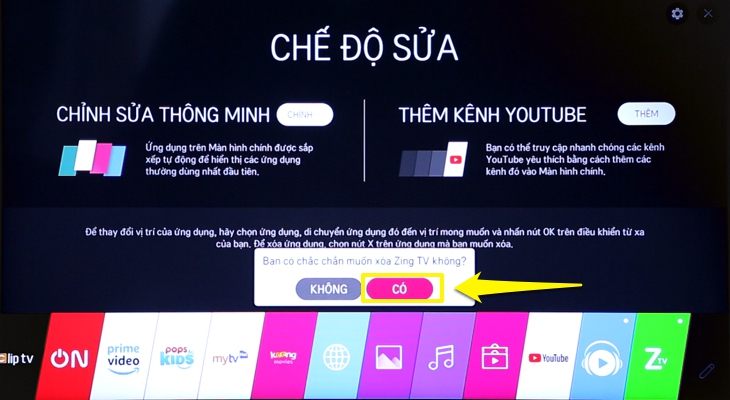
Sau khi xóa ứng dụng thành công, trên giao diện tivi sẽ không còn xuất hiện biểu tượng của ứng dụng đó nữa.